우분투 리눅스에서 iTOP 설치를 수행하는 방법을 배우고 싶으신가요? 이 자습서에서는 우분투 리눅스 버전 17을 실행하는 컴퓨터에서 iTOP을 설치, 구성 및 액세스하는 방법을 보여 드리겠습니다.
하드웨어 목록:
다음 섹션에서는 이 iTOP 자습서를 만드는 데 사용되는 장비 목록을 제공합니다.
위에 나열된 모든 하드웨어는 Amazon 웹 사이트에서 찾을 수 있습니다.
iTOP 관련 자습서:
이 페이지에서iTOP 설치와 관련된 자습서 목록에 빠르게 액세스할 수 있습니다.
튜토리얼 - 우분투 리눅스에 NTP
먼저 NTP를 사용하여 올바른 날짜와 시간을 사용하도록 시스템을 구성할 것입니다.
Linux 콘솔에서 다음 명령을 사용하여 올바른 시간대를 설정합니다.
# dpkg-reconfigure tzdata
Ntpdate 패키지를 설치하고 올바른 날짜와 시간을 즉시 설정합니다.
# apt-get update
# apt-get install ntpdate
# ntpdate pool.ntp.br
Ntpdate 명령은 서버를 사용하여 정확한 날짜와 시간을 설정하는 데 사용되었습니다: pool.ntp.br
NTP 서비스를 설치해 보겠습니다.
# apt-get install ntp
NTP는 서버를 업데이트하는 서비스입니다.
명령 날짜를 사용하여 우분투 리눅스에서 구성된 날짜와 시간을 확인합니다.
# date
시스템이 올바른 날짜와 시간을 표시한 경우 모든 단계를 올바르게 수행한다는 의미입니다.
튜토리얼 - 우분투 리눅스에 마리아DB
이제 데이터베이스 서비스의 설치를 진행할 수 있습니다.
Linux 콘솔에서 다음 명령을 사용하여 필요한 패키지를 설치합니다.
# apt-get update
# apt-get install software-properties-common
# apt-key adv --recv-keys --keyserver hkp://keyserver.ubuntu.com:80 0xF1656F24C74CD1D8
# add-apt-repository 'deb [arch=amd64,i386] http://nyc2.mirrors.digitalocean.com/mariadb/repo/10.2/ubuntu artful main'
# apt-get update
# apt-get install mariadb-server mariadb-client
설치 마법사는 루트 사용자에게 암호를 요청합니다.
설치를 마친 후 다음 명령을 사용하여 MariaDB 데이터베이스 서버에 액세스합니다.
데이터베이스 서버에 액세스하려면 MariaDB 서버 설치 마법사에 설정된 암호를 입력합니다.
# mysql -u root -p
다음 SQL 명령을 사용하여 itop이라는 데이터베이스를 만듭니다.
CREATE DATABASE itop CHARACTER SET UTF8 COLLATE UTF8_BIN;
다음 SQL 명령을 사용하여 itop이라는 데이터베이스 사용자를 만듭니다.
CREATE USER 'itop'@'%' IDENTIFIED BY 'kamisama123';
itop이라는 데이터베이스를 통해 itop이라는 sql 사용자에게 권한을 부여합니다.
GRANT ALL PRIVILEGES ON itop.* TO 'itop'@'%';
quit;
튜토리얼 - 리눅스에 아파치 설치
이제 아파치 웹 서버와 필요한 모든 소프트웨어를 설치해야 합니다.
Linux 콘솔에서 다음 명령을 사용하여 필요한 패키지를 설치합니다.
이제 시스템에서 php.ini 파일의 위치를 찾아야 합니다.
찾은 후 php.ini 파일을 편집해야 합니다.
PHP 버전과 파일의 위치는 내 것과 같지 않을 수 있습니다.
다음은 구성 전원본 파일입니다.
file_uploads = On
max_execution_time = 30
memory_limit = 128M
post_max_size = 8M
max_input_time = 60
; max_input_vars = 1000
; date.timezone =
구성이 있는 새 파일은 다음과 같습니다.
file_uploads = On
max_execution_time = 300
memory_limit = 256M
post_max_size = 32M
max_input_time = 60
max_input_vars = 4440
date.timezone = America/Sao_Paulo
우리의 예에서 구성 된 시간대는 미국 /Sao_Paulo.
위치에 맞는 표준 시간대를 설정해야 합니다.
또한 아파치를 수동으로 다시 시작하고 서비스 상태를 확인해야 합니다.
# service apache2 stop
# service apache2 start
# service apache2 status
다음은 아파치 서비스 상태 출력의 예입니다.
● apache2.service - LSB: Apache2 web server
Loaded: loaded (/etc/init.d/apache2; bad; vendor preset: enabled)
Drop-In: /lib/systemd/system/apache2.service.d
└─apache2-systemd.conf
Active: active (running) since Mon 2018-04-23 00:02:09 -03; 1min 4s ago
튜토리얼 - 우분투에 iTOP 설치
지금, 우리는 iTOP 우분투 리눅스를 설치해야합니다.
Linux 콘솔에서 다음 명령을 사용하여 iTOP 패키지를 다운로드합니다.
모든 iTOP 파일을 아파치 설치의 루트 디렉토리로 이동합니다.
이동된 모든 파일에 올바른 파일 권한을 설정합니다.
브라우저를 열고 웹 서버와 /itop의 IP 주소를 입력합니다.
이 예제에서는 브라우저에 다음 URL을 입력했습니다.
• http://35.162.85.57/itop
iTOP 웹 설치 인터페이스를 제시해야 합니다.
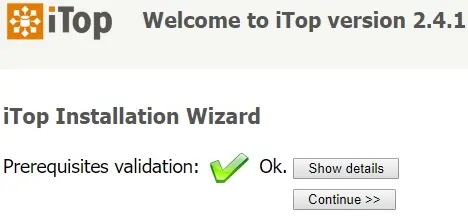
다음 화면에서새 iTOP 설치를 만들 수 있는 옵션을 선택해야 합니다.
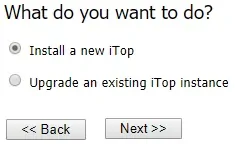
다음 화면에서iTOP 라이선스 계약을 수락해야 합니다.
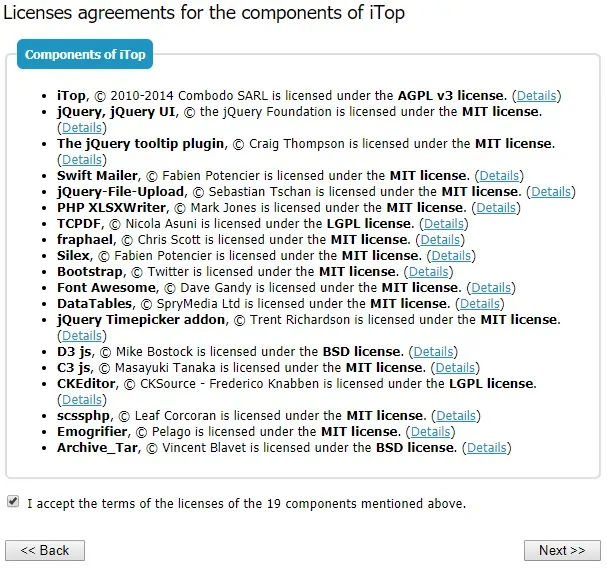
다음 화면에서 iTOP 데이터베이스에 연결하는 데 필요한 데이터베이스 정보를 입력해야 합니다.
• 호스트: 로컬 호스트
• 데이터베이스 사용자 이름 : itop
• 데이터베이스 암호: *****
• 기존 데이터베이스 사용: itop
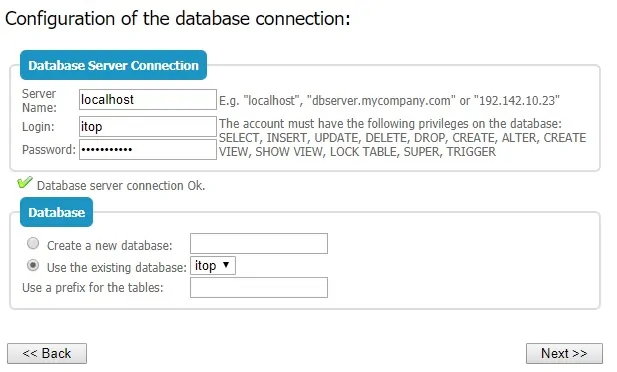
다음 화면에서관리 계정 사용자 이름과 암호를 설정해야 합니다.
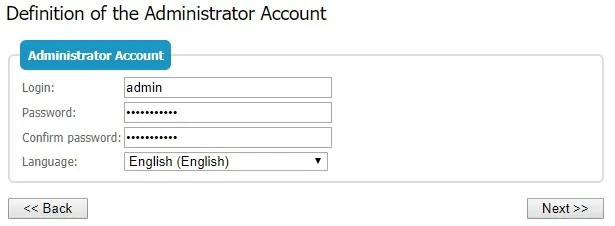
예제에서는 사용자 이름 관리자, 암호 kamisama123 및 영어를 설정합니다.
다음 화면에서는 추가 매개 변수를 설정해야 합니다.
원하는 기본 언어를 선택합니다.
iTOP의 프로덕션 인스턴스를 설치하는 옵션을 선택합니다.
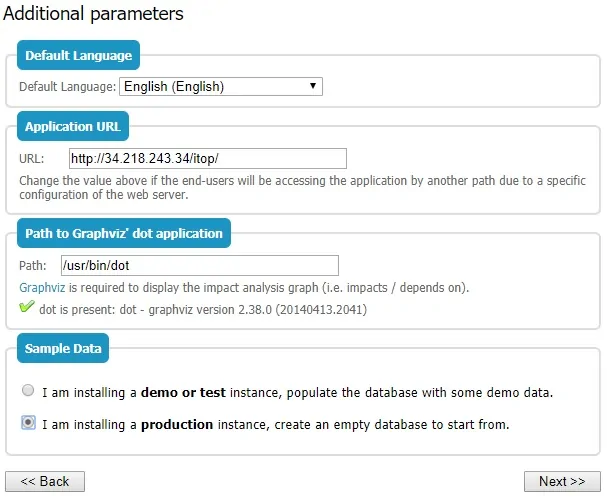
다음 화면에서는 모든 유형의 요소를 선택해야 합니다.
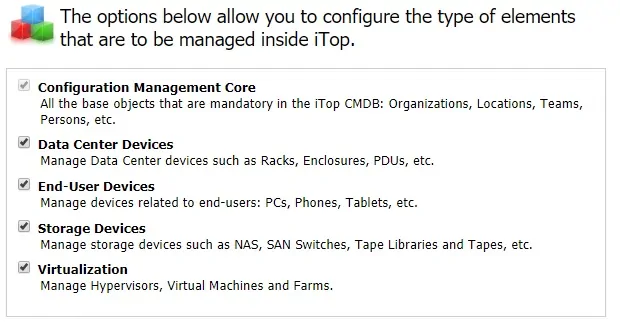
다음 화면에서는 엔터프라이즈용 서비스 관리 옵션을 선택해야 합니다.
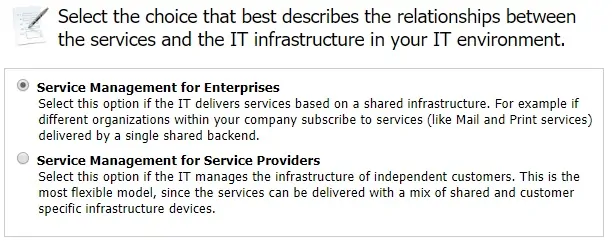
다음 화면에서는 사용하려는 티켓 유형을 선택해야 합니다.
ITIL 규정을 준수하기 위해 ITIL 준수 티켓 관리 라는 옵션을 선택하려고 합니다.
또한 다음 확인란을 선택해야 합니다.
사용자 요청 관리.
인시던트 관리.
향상된 고객 포털.
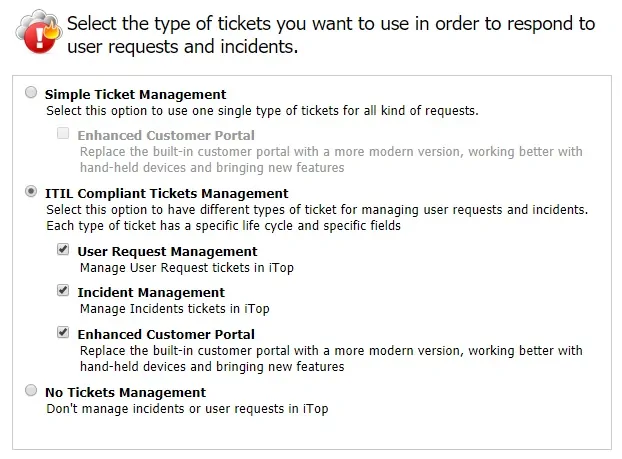
다음 화면에서 사용할 변경 관리 티켓 유형을 선택해야 합니다.
ITIL을 준수하기 위해 ITIL 변경 관리라는 옵션을 선택합니다.
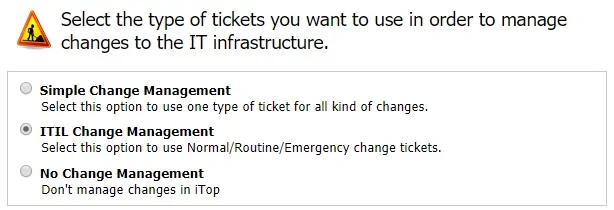
다음 화면에서는 다음 ITIL 프로세스를 사용하도록 설정해야 합니다.
알려진 오류 관리.
문제 관리.
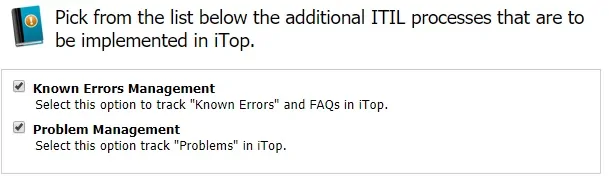
마지막으로 iTOP 요약 설치 화면이 표시됩니다.
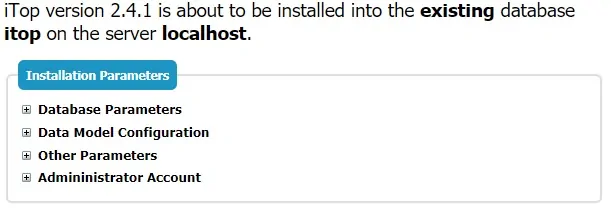
설치를 마친 후 다음 화면이 표시됩니다.
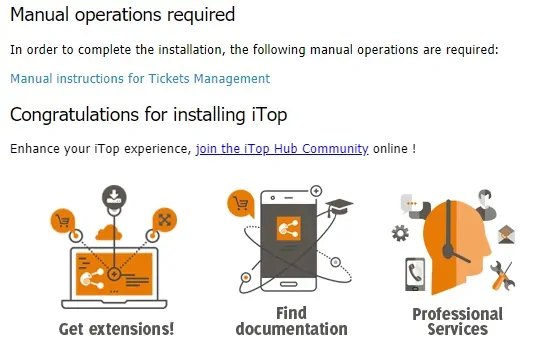
iTOP 대시보드로 전송하려면 iTOP 입력 버튼을 클릭합니다.

축하합니다, 당신은 우분투 리눅스에 iTOP 시스템을 설치했습니다.
